台式电脑插上u盘后看不到u盘 电脑插入U盘后无法显示
更新时间:2024-05-01 09:52:02作者:yang
当我们需要将台式电脑连接到U盘时,却发现插上U盘后却无法在电脑上显示出来,这种情况常常让人感到困惑和焦急,在这种情况下,我们需要仔细排查问题的原因,可能是U盘本身的问题,也可能是电脑的接口故障,亦或是系统设置的错误导致无法识别U盘。在遇到这种情况时,我们应该及时寻求帮助,以便快速解决这一问题,确保我们能顺利地进行数据传输和存储。
操作方法:
1.将U盘插入电脑的USB接口中,发现插入了之后,在电脑上没有显示。


2.在确保U盘以及电脑的USB接口没有问题的情况下;在桌面上面找到计算机图标。
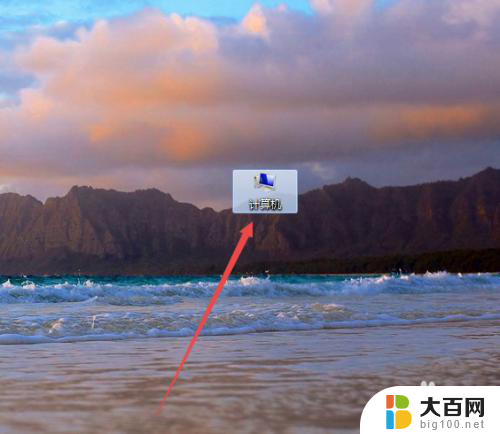
3.然后鼠标右击,在出现的页面中点击 设备管理器 选项。
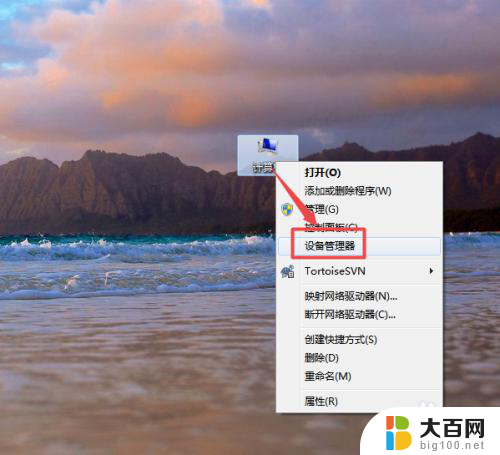
4.然后在打开的页面中找到USB的 通用串行总线控制器 选项。
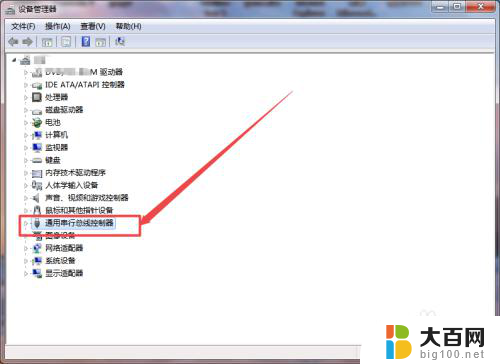
5.然后点开它,点开之后。可以看到一个 USB大容量存储设置 的选项,然后选中它,鼠标右击,在出现的菜单中点击 启用 选项。


6.启用之后,回到桌面中,可以看到U盘显示出来了。
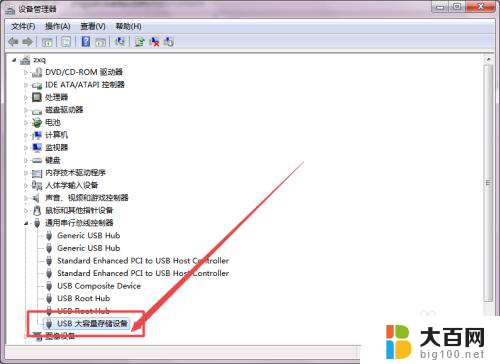

以上是插上U盘后无法看到其全部内容的解决步骤,如果有任何疑问,请参考以上操作步骤,希望对大家有所帮助。
台式电脑插上u盘后看不到u盘 电脑插入U盘后无法显示相关教程
- 电脑插入u盘后不显示盘符 U盘插入电脑无法显示盘符怎么处理
- u盘插到电脑后文件不见了 U盘插入电脑后文件不显示该怎么解决
- u盘插入电脑显示两个盘 U盘插入显示两个怎么办
- 我的电脑u盘不显示 U盘插入电脑后无法在我的电脑中显示
- u盘插入没有显示 电脑插U盘无法打开怎么办
- 为什么u盘插到电脑上没有显示 U盘插入电脑不显示盘符怎么修复
- 怎么u盘插上去电脑上没有显示 电脑插入U盘无法显示怎么办
- u盘插到电脑上显示要格式化怎么办 U盘插入win电脑提示需要格式化怎么办
- u盘插上有声音看不到盘 u盘插入电脑有声音但无反应
- 网吧电脑u盘插上不显示怎么办 U盘插入电脑没有显示盘符怎么处理
- 苹果进windows系统 Mac 双系统如何使用 Option 键切换
- win开机不显示桌面 电脑开机后黑屏无法显示桌面解决方法
- windows nginx自动启动 Windows环境下Nginx开机自启动实现方法
- winds自动更新关闭 笔记本电脑关闭自动更新方法
- 怎样把windows更新关闭 笔记本电脑如何关闭自动更新
- windows怎么把软件删干净 如何在笔记本上彻底删除软件
电脑教程推荐